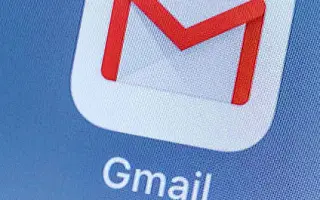Cet article est un guide de configuration avec des captures d’écran utiles sur la façon de modifier ou de réinitialiser votre mot de passe dans Gmail.
Gmail offre de meilleures fonctionnalités et options de sécurité que tout autre service de messagerie. Pour protéger votre compte Gmail contre les pirates, vous pouvez activer l’authentification à deux facteurs et changer régulièrement votre mot de passe.
Changer le mot de passe de votre compte en ligne est l’une des choses que vous devriez prendre l’habitude de faire fréquemment. Pour des raisons de sécurité, vous pouvez modifier ou réinitialiser votre mot de passe Gmail si vous l’oubliez. Vous devez utiliser la version Web de Gmail pour modifier ou réinitialiser votre mot de passe.
Comment modifier ou réinitialiser votre mot de passe dans Gmail ci-dessous. Continuez à faire défiler pour le vérifier.
Le processus de modification ou de réinitialisation de votre mot de passe Gmail
Pour des raisons de sécurité, vous pouvez modifier ou réinitialiser votre mot de passe Gmail si vous l’oubliez. Vous devez utiliser la version Web de Gmail pour modifier ou réinitialiser votre mot de passe. Ci-dessous, nous partageons un guide étape par étape sur la modification ou la réinitialisation de votre mot de passe Gmail.
1. Comment changer votre mot de passe Gmail
Si vous vous souvenez de votre mot de passe Gmail et souhaitez le modifier, vous devez suivre ces étapes :
- Tout d’abord, ouvrez votre navigateur Web préféré etAccédez à la page de votre compte Google .
- Connectez-vous maintenant au compte pour lequel vous souhaitez modifier votre mot de passe. Cliquez sur l’onglet Sécurité dans le volet de gauche .
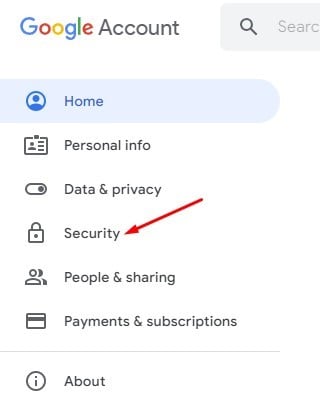
- Dans le volet de droite, faites défiler jusqu’à Connexion à Google et cliquez sur l’ option Mot de passe.
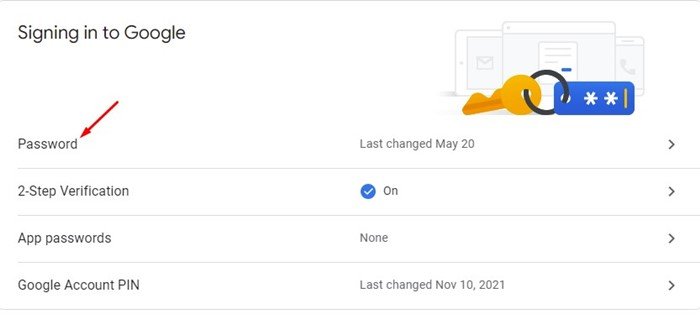
- Vous serez maintenant invité à entrer votre mot de passe. Entrez votre mot de passe pour changer votre mot de passe.
- Sur la page suivante , entrez et confirmez votre nouveau mot de passe . Lorsque vous avez terminé, cliquez sur le bouton Modifier le mot de passe .
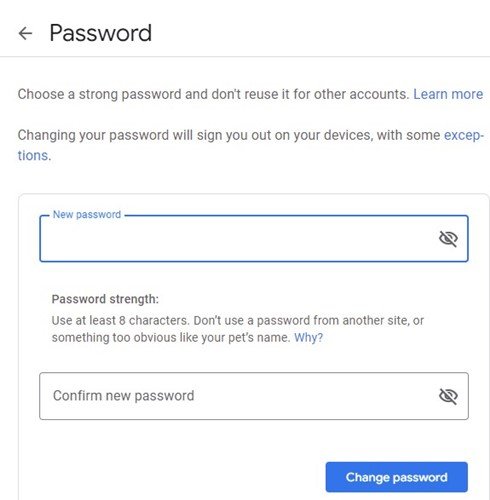
La configuration est terminée. Cela changera votre mot de passe Gmail. Vous devez utiliser votre nouveau mot de passe pour vous connecter à tous les services Google.
2. Comment réinitialiser le mot de passe Gmail
Si vous ne vous souvenez plus de votre ancien mot de passe, vous devrez réinitialiser votre mot de passe Gmail. Il existe de nombreuses façons de réinitialiser votre mot de passe Gmail, mais je vais partager la manière la plus simple. Voici comment réinitialiser votre mot de passe Gmail :
- Tout d’abord, ouvrez votre navigateur Web préféré et accédez à Gmail.com .
- Saisissez votre adresse e -mail et cliquez sur le bouton Suivant .
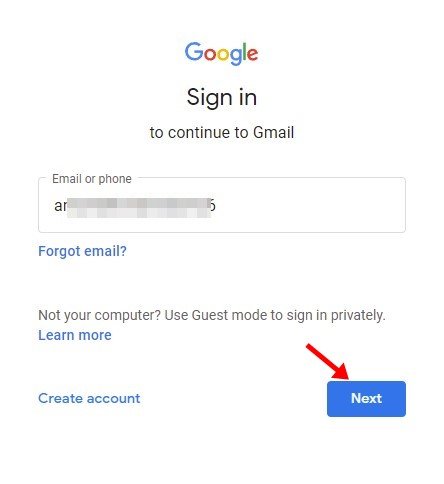
- Dans la fenêtre de saisie du mot de passe, cliquez sur le lien Mot de passe oublié .
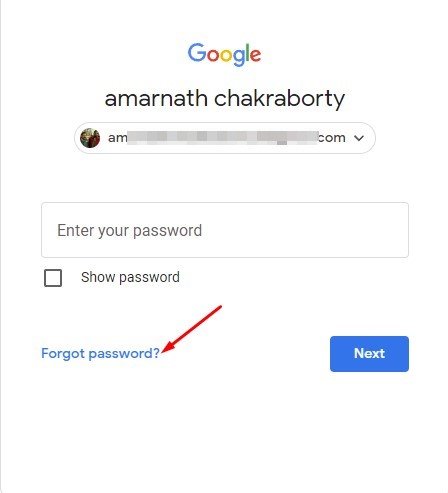
- Si vous avez un téléphone portable, vous pouvez l’utiliser pour recevoir des notifications de connexion . Si vous n’avez pas de téléphone connecté, vous devrez cliquer sur l’ option Essayer une autre méthode .
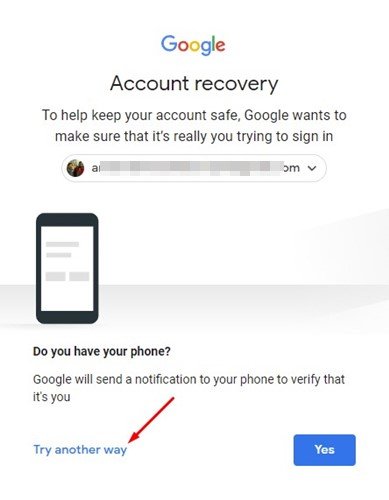
- Vous pouvez maintenant trouver différentes méthodes de récupération de mot de passe. Vous pouvez utiliser le code de secours à 8 chiffres ou obtenir un code de vérification sur votre numéro de téléphone enregistré .
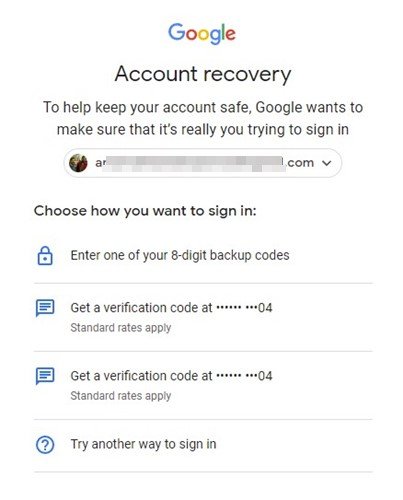
- Après confirmation, vous aurez la possibilité de créer un nouveau mot de passe. Définissez un nouveau mot de passe et cliquez sur le bouton Enregistrer le mot de passe .
La configuration est terminée. Voici comment réinitialiser le mot de passe gmail en quelques étapes simples.
Ci-dessus, nous avons vu comment modifier ou réinitialiser le mot de passe dans Gmail. Nous espérons que ces informations vous ont aidé à trouver ce dont vous avez besoin.